A 3D modellezéshez vagy nyomtatáshoz az STL a legjobb formátum, mivel lefedi a kívánt modell lényeges külső felületét és részletes formáját. Ha a szerkeszteni kívánt kép JPG formátumú, lehetséges-e megváltoztatni a JPG-ből STL-be? Igen, és a következőképpen teheti meg.
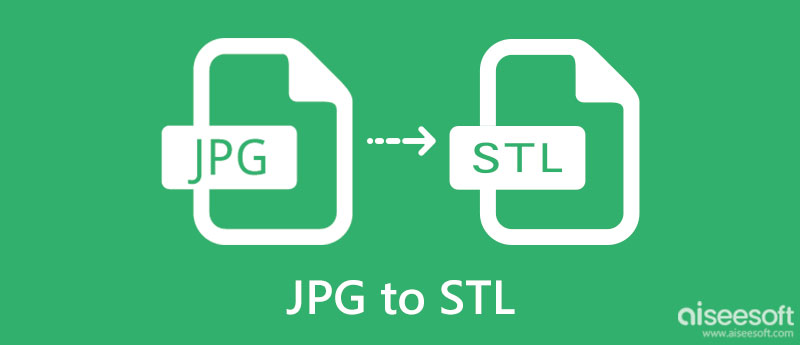
Ha a JPG-t STL-re kell konvertálnia, válasszon egy konvertert a 2. részben felsorolt módon. Ezek azonban néhány tény, amelyet meg kell értenie, mielőtt elkezdi konvertálni a formátumot STL-lé. Hogy megtudja, mik ezek, olvassa el azt a három tényt, amelyet e két formátummal kapcsolatban találtunk, amelyek érdekelhetik Önt.
1992-ben az ISO létrehozott egy jól ismert formátumot, amelyet a mai napig használnak a felhasználók számára biztosított magasfényű képei miatt, amely JPG vagy JPEG. Míg még 1982-ben, a 3D rendszer bevezette a kereskedelmi nyomtatásban használt formátumot, amely a sztereolitográfiai nyomtatási technológia részét képezi. Az STL háromszög alakú tesszellációt használ a 3D modell éleinek vagy alakjának létrehozásához.
Az olyan képek, mint a JPG és az STL, formájukban és céljukban különbözhetnek. A JPG kiváló minőségű, digitális fényképezőgépeken és mobileszközökön gyakran látható 2D képeket ment el. Ez egy népszerű és szabványos képformátum, amelyet még az interneten is használnak, és képet csatolnak egy e-mailhez. Másrészt az STL egy digitális 3D képformátum, amelyet 3D feldolgozási képességére használnak, és amelyet általában nem látunk képformátumban. A 3D feldolgozáshoz az lenne a legjobb, ha a formátum STL, mert ez az elsődleges 3D formátum, amelyet a gépek felismernek. Ha van egy fájlja, amelyet prototípusként szeretne 3D-ben nyomtatni JPEG formátumban, akkor egy konverter segíthet a JPEG-ből STL-re változtatni.
A képek színt használnak a kép megjelenítésére; minél több színes részlet a képen belül, annál nagyobb a fájl mérete. A JPG több mint 16 millió színsémát használ a kép optimális színadatainak kialakításához. De ha STL-t készül használni, akkor minden szín megszűnik, ami kisebb fájlméretet eredményez, ugyanakkor az objektum alakjának pontossága a csúcson van.
ImagetoSTL az a típusú konverter, amelyet valószínűleg használ a JPG ingyenes online konvertálására STL-re. Ez egy gyors feldolgozó konverter, amely egy másik típusú konvertálási folyamatot kínál a képen, például konvertálja a képet SVG-be vagy GIF. Bár az alkalmazás ingyenesen használható, több hirdetés is megjelenik, miközben Ön a webhelyen tartózkodik, ami zavarhatja a meglévő fájlok konvertálását. De ha figyelmen kívül hagyja, itt vannak a konverter használatának lépései.
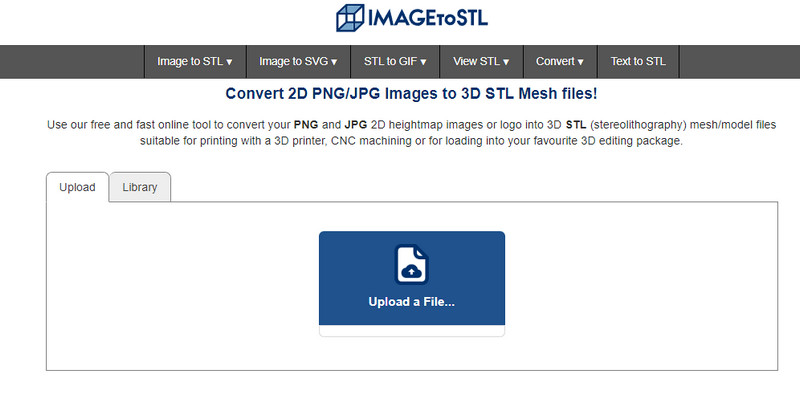
MiConv egy másik egyszerűsített online JPG-STL konverter, amely segítséget nyújt Önnek. Az első alkalmazástól eltérően ez az eszköz lehetővé teszi a felhasználók számára, hogy a mappában lévő fájl keresése helyett húzással töltsenek fel képeket. Előny, hogy maximalizálni kell a képek feltöltésekor. A hirdetések azonban továbbra is megjelennek, amikor a felhasználók képfájlok konvertálására használják őket. De összességében az alkalmazás nagyszerű választás, és nagy segítség a használatban.
3DforPrint az utolsó konverter, amelyet ide adtunk, mert gyorsasággal konvertálja az STL-t JPG-be online. Annak ellenére, hogy online konverter, az alkalmazás feldolgozási sebessége messze a leggyorsabb az itt felsorolt alkalmazáshoz képest. Ezzel a képeket 3D-képes nyomtatási formátummá alakíthatja. A felbukkanó hirdetéseken kívül az alkalmazás webhelyét nem könnyű elérni, amikor megpróbálja. Ha továbbra is érdekli a konverter használata, akkor itt találja, hogyan kell használni.
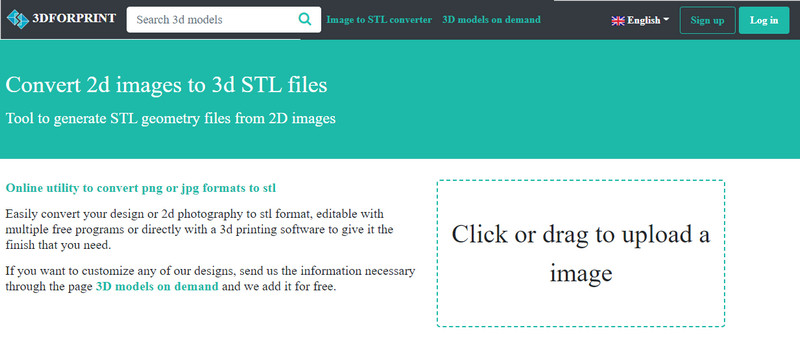
Kétséget kizáróan, Aiseesoft ingyenes képátalakító online egy kényelmes konverter, amellyel soha nem kell átalakítania a képeket JPG, PNG vagy GIF formátumba. Web-alapú, és nem tartalmaz hirdetéseket, így nem lesznek olyan bosszantó hirdetések, amelyek bosszantanak, miközben használja. Itt több képet is húzhat és tölthet fel egyszerre. Ezzel a konvertálás egyszerű és pillanatok alatt elvégezhető; Ha szeretné tudni, hogyan kell ezt használni, kövesse az alábbi lépéseket.
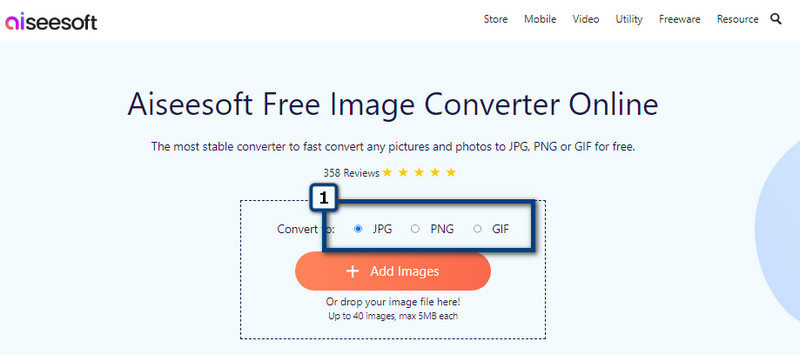
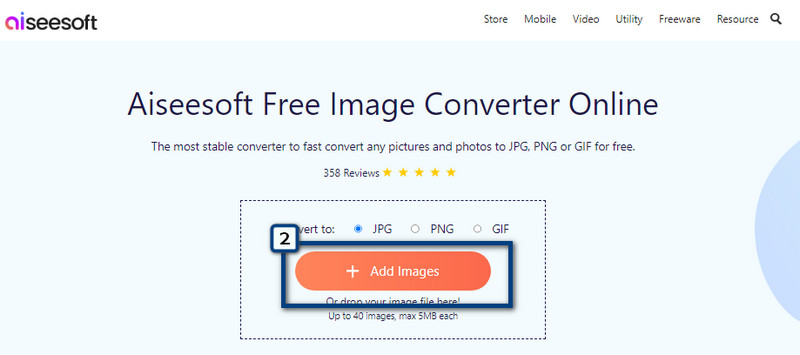
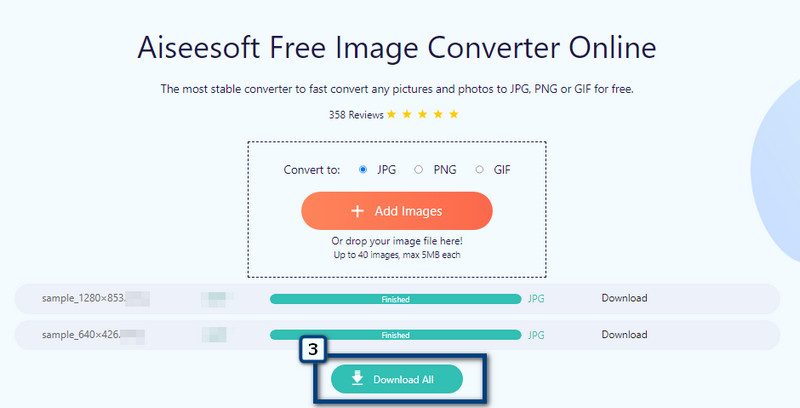
Hol tudom átalakítani a PNG-t STL-re?
Amint azt itt hozzáadtuk, az ImagetoSTL segítségével módosíthatja a PNG fájl formátumát STL formátumra. Vannak azonban még jobb módszerek is konvertálja a PNG-t STL-re a piacon lévő egyéb konverterek segítségével.
Használhatok JPG-t 3D nyomtatáshoz?
Nem, nem teheti meg, mert a JPG-nek nincs megfelelő formája egy 3D prototípus vagy akár egy digitális modell elkészítéséhez, amelyet az STL formátum meg tud tenni az Ön számára.
A 3D nyomtatás STL fájl a legjobb a végtermékhez?
Ez nem! Mivel az STL nem biztosít olyan színeket a végtermékekhez, amelyekre a 3D-s mérnököknek szüksége van a 3D-s modelljükön, az STL prototípusa jó választás.
Következtetés
Mi a végső gondolatod a JPG-STL konverterek amit ebbe a cikkbe foglalunk? Ezek az eszközök az elsőként választott konverter részét képezték? Ha szeretné, ossza meg gondolatait, ha megjegyzést ír alább.

A Video Converter Ultimate kiváló videó konverter, szerkesztő és javító, amellyel videókat és zenéket konvertálhat, javíthat és szerkeszthet 1000 formátumban és még sok másban.
100% biztonságos. Nincsenek hirdetések.
100% biztonságos. Nincsenek hirdetések.